PHILIPS 37PF9730 User Manual [da]

Hjælpe?
Hvis denne brugsanvisning ikke giver svar på Deres spørgsmål,
eller hvis ‘Tips’ ikke løser et eventuelt problem med TV'et, kan
De kontakte Deres lokale Philips Kundecenter. Se i den lille medleverede 'World-wide Guarantee' folder.
Vær venligst parat til at opgive typeog produkt-nummeret, som findes på bagsiden af TV-apparatet eller på emballagen, før De ringer til Philips Kundecenter.
Model: 37PF9730/10
Product No: ...........................................
Rengøring af TV-skærmen
Se s. 37.
R Når apparatet til sin tid skal kasseres
Philips anstrenger sig meget for at producere miljøvenligt til grønne områder. Deres nye TV indeholder materialer, der egner sig til genbrug. Når apparatet derfor til sin tid skal kasseres, skal det afleveres til et af de steder, hvor man har specialiseret sig i at adskille kasserede apparater og udtage de dele, der egner sig til genbrug og dermed reducere mængden af det materiale, der bortkastes. TV'et indeholder et (acceptabelt) lille indhold av kviksølv. Overhold derfor de lokale krav for bortkastning af affald og kasserede genstande.
Indhold
Forberedelser . . . . . . . . . . . . . . . . . . . . . . . . . . . . . . . . . . . . . . . . . . . . 2 Første gang installering . . . . . . . . . . . . . . . . . . . . . . . . . . . . . . . . . . . . 2 Knappen oven på TV-apparat. . . . . . . . . . . . . . . . . . . . . . . . . . . . . . . . 3 Brug af fjernbetjeningen RC4310 . . . . . . . . . . . . . . . . . . . . . . . . . . . . 4 Browseskærm . . . . . . . . . . . . . . . . . . . . . . . . . . . . . . . . . . . . . . . . . . . . 6 Brug af menuerne
Indledning . . . . . . . . . . . . . . . . . . . . . . . . . . . . . . . . . . . . . . . . . . . . . . . . . . |
7 |
Hvordan går De igennem Indstillingermenuerne . . . . . . . . . . . . . . . . . . . . |
7 |
Demo. . . . . . . . . . . . . . . . . . . . . . . . . . . . . . . . . . . . . . . . . . . . . . . . . . . |
7 |
Installering |
|
Valg af menusprog og land . . . . . . . . . . . . . . . . . . . . . . . . . . . . . . . . . . . . . |
8 |
Lagring af fjernsynskanaler . . . . . . . . . . . . . . . . . . . . . . . . . . . . . . . . . . . . . |
8 |
Opgradering af software . . . . . . . . . . . . . . . . . . . . . . . . . . . . . . . . . . . . . . |
10 |
Opsætning menu |
|
Preferences . . . . . . . . . . . . . . . . . . . . . . . . . . . . . . . . . . . . . . . . . . . . . . . . |
11 |
Kilde . . . . . . . . . . . . . . . . . . . . . . . . . . . . . . . . . . . . . . . . . . . . . . . . . . . . . |
13 |
Dekoder . . . . . . . . . . . . . . . . . . . . . . . . . . . . . . . . . . . . . . . . . . . . . . . . . . |
13 |
TV menu |
|
Billede menu . . . . . . . . . . . . . . . . . . . . . . . . . . . . . . . . . . . . . . . . . . . . . . . 14 Lyd menu . . . . . . . . . . . . . . . . . . . . . . . . . . . . . . . . . . . . . . . . . . . . . . . . . . 16 Muligheder menu . . . . . . . . . . . . . . . . . . . . . . . . . . . . . . . . . . . . . . . . . . . 17 Ambilight menu . . . . . . . . . . . . . . . . . . . . . . . . . . . . . . . . . . . . . . . . . . . . . 18
Multimedia Browser
Se på et Hukommelseskorts/et USB-instruments indhold . . . . . . . . . . . 19 Multimedia Browser menu . . . . . . . . . . . . . . . . . . . . . . . . . . . . . . . . . . . . 20
Tekst-TV . . . . . . . . . . . . . . . . . . . . . . . . . . . . . . . . . . . . . . . . . . . . . . . 21
Tekst-TV menu . . . . . . . . . . . . . . . . . . . . . . . . . . . . . . . . . . . . . . . . . . . . . |
22 |
Tilslutninger på siden af TV’et. . . . . . . . . . . . . . . . . . . . . . . . . . . . . . 22 Tilslutning af ekstraudstyr . . . . . . . . . . . . . . . . . . . . . . . . . . . . . . . . . 23
Optager (vcr-dvd+rw) . . . . . . . . . . . . . . . . . . . . . . . . . . . . . . . . . . . . . . . . 24 Optager og ekstra apparater . . . . . . . . . . . . . . . . . . . . . . . . . . . . . . . . . . 25 DVD-spiller eller ydre digitalt kildeudstyr . . . . . . . . . . . . . . . . . . . . . . . . 26 Multikanals surround-modtager . . . . . . . . . . . . . . . . . . . . . . . . . . . . . . . . 27 Udstyr som skal forbindes med en HDMI-kontakt . . . . . . . . . . . . . . . . . 28 Udstyr som skal forbindes med en DVI-forbindelse . . . . . . . . . . . . . . . . 29
Optagelse på en optager . . . . . . . . . . . . . . . . . . . . . . . . . . . . . . . . . . 30 Valg af tilsluttet ekstraudstyr . . . . . . . . . . . . . . . . . . . . . . . . . . . . . . 30 Audioog Videoudstyrtaster . . . . . . . . . . . . . . . . . . . . . . . . . . . . . . . 31 Indstil fjernbetjeningen for at arbejde med hjælpeudstyr
Kodering . . . . . . . . . . . . . . . . . . . . . . . . . . . . . . . . . . . . . . . . . . . . . . . . . . . 32 Til at annullere den valgte modus . . . . . . . . . . . . . . . . . . . . . . . . . . . . . . 25
Learerig fjernbetjening . . . . . . . . . . . . . . . . . . . . . . . . . . . . . . . . . . . |
34 |
|
Tips . . . |
. . . . . . . . . . . . . . . . . . . . . . . . . . . . . . . . . . . . . . . . . . . . . . . . |
36 |
Annex 1 |
-Opdatering af Philips fjernsynsprogrammel |
|
med bærbar hukommelse . . . . . . . . . . . . . . . . . . . . . . . . . . . . . . |
38 |
|
Annex 2 |
- Philips Flad TV Slideshowstørrelse |
|
med baggrundsmusik . . . . . . . . . . . . . . . . . . . . . . . . . . . . . . . . . . |
40 |
|
Annex 3 |
- Philips TV - Bærbar hukommelse og USB . . . . . . . . . . |
42 |
Dansk
EasyLink-finessen er baseret på et ”tryk kun én gang”-system. Det betyder, at der udføres en lang række funktioner på én gang i f.eks. både TV-apparatet og videobåndoptageren, hvis begge apparater er forsynet med EasyLink-funktion og forbundet til hinanden med det Eurokabel, der er leveret sammen med videobåndoptageren.
NXT® is a trademark of New Transducers Limited
1

Forberedelser
Stik proppen først i netkontakten eller hæng fjernsynet kun på væggen når alle tilslutninger er blevet foretaget.
&Vægmonteringsinstrukser/Bordets position/Drejeelement
Hvordan det medleverede stativ og/eller vægmonteringsholder samt drejeelementet bør monteres, se den medleverede, separate Quick Start Guide.
Forsigitg: Installeringen af fjernsynet kræver særlige færdigheder og bør kun udføres af kvalificeret personale. Forsøg ikke at klare jobbet selv. Philips er ikke ansvarlig for upassende montering eller montering som forvolder ulykker eller kvæstelser.
Ved anvendelse af den korrekte hyldeknægt ved selve monteringen:
- Kan De bede kvalificeret personale om oplysninger om anvendelse af hyldeknægten for at montere apparatet på væggen.
-Følg de instrukser som er vedlagt hyldeknægten før De påbegynder arbejdet.
-Det skal sørges for at monteringen sikres tilstrækkeligt, så at den lever op til sikkerhedsstandarden. Fjernsynets vægt (eksl. forpakning) er mere eller mindre 27 kg.
éPlacer eller hæng tv'et op, hvor du vil, men sørg for at der frit kan cirkulere luft igennem ventilationsrillerne. Stil ikke modtagerboksen i indelukkede omgivelser som f.eks. en bogreol eller lign.
For at undgå farlige situationer må der ikke anbringes levende lys som f.eks. sterinlys i nærheden af udstyret. Udsæt det heller ikke for varme, direkte sollys, regn eller vand. Undgå dryp eller sprøjt.
Sørg for Deres tilslutninger
& Sæt antennestikket i antenneindtaget x på fjernsynets underside. De kan forbedre billed-kvaliteten ved at anvende det medleverede kabel.
é Før du installerer dit TV, skal du forbinde alt ydre udstyr.
“ Sæt stikkene på den medleverede netledning ind i netkontakten forneden på TV’et og i en 198-264V stikkontakt (som tændes).
For at undgå beskadigelse af netledningen - hvilket kan forårsage brand eller
elektrisk stød - må TV-apparatet aldrig stilles ovenpå ledningen.
UK - EIRE
Sæt de 2 medleverede batterier (type R6-1,5V) i som angivet.
Sørg for at vende batterierne den rigtige vej (se efter + og - i batteriernes ender, og sørg for, at de passer til markeringerne i batterirummet).
Tryk på netafbryderen B på oven på TV-apparat.
En indikator på fronten af TV’et og på skærmen tænder. Hvis TV’et er i standby-stilling (rød indikator):Tryk på –P+ tasterne eller på B-tasten på fjernbetjeningen.
2

Første gang installering
gang apparatet bliver tændt), fremvises automatisk en installeringsprocedure på skærmen. leder anvenderen gennem.
bliver De bedt om at vælge sproget for fjernsynets menuer på skærmen. på skærmen ændres uafbrudt.)
Deres sprog.
installeringen.
kan De tillige gennemgå indstillingerne i Indstillingsmenuen. Se s. 11.
Hvis De har forlagt fjernbetjeningen, eller hvis den er beskadiget, kan De fortsat regulére visse af basis-indstillingerne med knapperne oven på TV-apparat.
Tryk på:
•V - eller + for at regulére lydstyrken;
•-P/CH+ tasterne for at vælge TV-kanaler eller andre kilder.
MENU tasten kan bruges til at kalde hovedmenuen frem uden at bruge fjernbetjeningen.
Brug:
• V - og + tasterne samt P/CH- og P/CH+ tasterne for at vælge menuemner i de viste retninger;
• MENU tasten for at bekræfte deres valg.
Bemærk:
Hvis menuen er aktiveret med MENU tasten foroven på TV’et, kan menuen kun fjernes ved at bruge Afslut.
Gå til Afslut og tryk på MENU tasten.
3
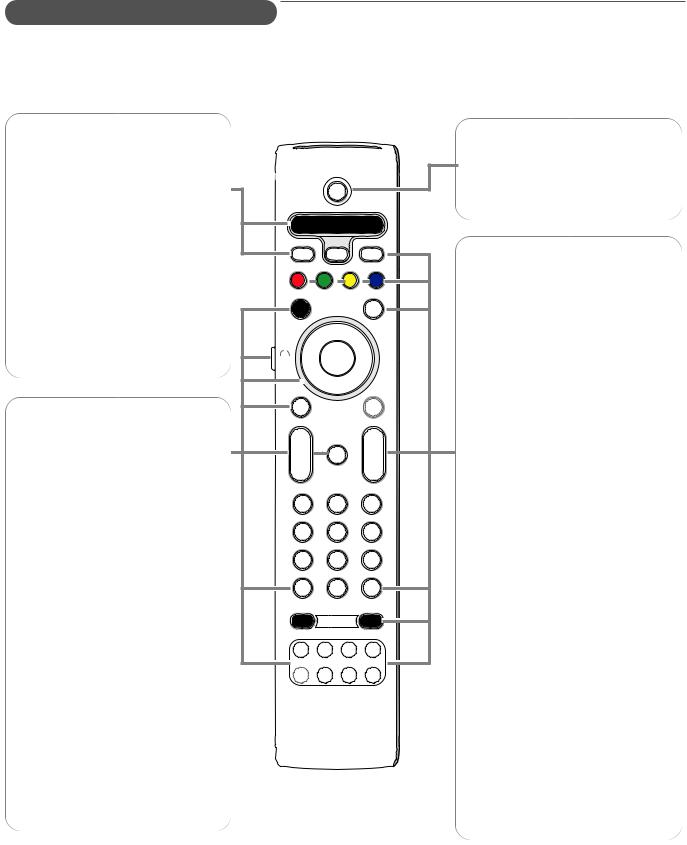
Brug af fjernbetjeningen RC4310
når der trykkes én gang på tasten.
. Hvis en tast kan bruges til flere muligheder, vises der en lille liste. Tryk gentagne gange efter 6 sekunder, eller hvis der trykkes på OK.
DEMO Demo sluk/tænd Se s. 7
Farvetaster
Så snart farvetasterne er tilknyttet bestemte funktioner, fremvises de på skærmen.
k Tekst-TV indeks side Se s. 21.
b Tekst-tv sluk/tænd se s. 21.
Markørtasterne |
|
|
Tryk på op/ned, venstre/højre på |
|
markørtasterne for at løbe igennem |
|
menuerne. |
+P- Vælg af kanaler |
|
|
For at gå igennem fjernsynskanalerne |
|
og kilderne på listen over kanalerne. |
0 Forrige program |
|
|
Tryk for at skifte mellem det aktuelle og |
|
den tidligere anvendte fjernsynskanal. |
AMBILIGHT |
|
• |
ON/OFF (sluk/tænd) |
|
Tryk på Ambilys Tænd eller Sluk. |
|
For Ambilysets indstillinger, se |
• |
fjernsynets menuer,Ambilys, s. 18. |
MODE |
|
|
Tryk flere gange på denne tast for at gå |
|
igennem Ambilysets indstillinger. |
® Instant Optagelse |
|
|
Se Optagelse med Deres optager med |
|
EasyLink, s. 30. |
FAVORITES |
|
• |
VIEW Til at fremvise en liste over alle |
|
kanaler der markeredes som favoritter. |
• |
3 For at tilføje en kanal til eller fjerne |
Se s. 20 |
en fra fjernsynskanalernes favoritliste. |
|
|
4
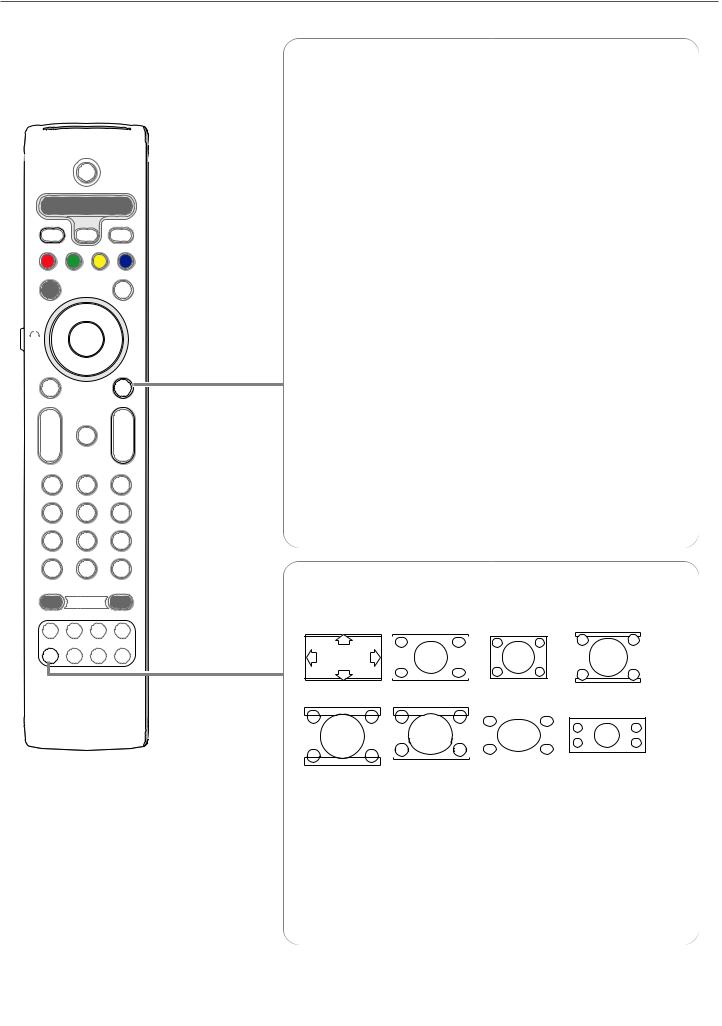
|
|
B |
|
|
DVD/R SAT TV VCR AUX |
||
|
v |
SELECT |
k |
|
DEMO |
T |
|
|
BROWSE |
|
|
|
= |
|
b |
|
|
® |
|
MOT |
® |
OK |
® |
|
|
® |
|
|
MENU |
|
b |
++
V |
¬ |
P |
--
_- |
|
ABC |
DEF |
1 |
|
2 |
3 |
GHI |
|
JKL |
MNO |
4 |
|
5 |
6 |
PQRS |
|
TUV |
WXYZ |
7 |
|
8 |
9 |
|
|
.@ |
|
i |
|
0 |
0 |
|
|
|
|
ON/OFF |
Ambilight |
MODE |
|
® |
Ò |
‡ |
† |
|
- FAVORITES - |
º |
|
q |
VIEW |
|
π |
bDobbeltskærm/PIP
Tryk på b tasten for at tænde eller slukke for Dobbeltskærmen eller PIP, afhængigt af størrelsen valgt på PIP-format i Opsætningen, Billed/lydpræferencermenu, s. 11.
PIP tillader at fremkalde en subskærm på hovedskærmen, så De kan se to TV kanaler eller en TV kanal og billeder fra et periferisk udstyr på samme tid. Dobbeltskærmen muliggør at opdele hovedskærmen i to subskærme, så at det bliver muligt at se samtidigt på to TV kanaler eller på en TV kanal og en ekstern kilde eller en kombination af en af dem og Text-TV (se s. 21).
Obs: Måske er ikke alle disse kombinationer mulige. I dette fald vises der en meddelelse på skærmen.
&Tryk på markørens venstre/højre side for at få PIP-vinduet til at lyse op eller venstre/høre skærm på Dobbeltskærmen
éTryk på -P+ tasten eller v tasten eller de numeriske ciffertaster for at skifte TV kanal, eksterne kilder eller siderne på tekst-TV på den oplysede skærm.
Obs.: oplysningerne på skærmen forevises når der skiftes kanal og henviser altid til den oplysede skærm.
“Tryk på b tasten igen for at tage tilbage til den fulde hovedskærme. Fjernsynet går tilbage til det billede, som blev forevist på Dobbeltskærmen eller PIP-modus.
Obs.:
-Audio spilles kun fra hovedskærmen, når PIP var blevet valgt, eller fra venstre skærm, når Dobbeltskærmen var blevet valgt.
-Vælges Dobbeltskærmen, så er der to mulige størrelser: fuld skærm eller
reduceret.
Multimedia browser indhold forevises altid ved fuld skærm.
-Aktiveres PIP eller Dobbeltskærm, og låses en TV kanal eller en kilde, så gengives billedet i grå farve.
Omskriv PIP-skærmens position
& Tryk på markørens højre side for at få PIP-skærmen til at lyse op.
éTryk på fjernbetjeningens røde farvetast for at vælge Position.
Obs: Hvis ikke der foretages nogen aktivitet, så forsvinder funktionsbjælken nederst på skærmen efter nogle sekunder. Tryk på ligemeget hvilken farvetast for at få dem forevist påny.
“ Anvend markørens taster for at definere positionen på PIP-skærmen.
qBilledformat
Tryk flere gange på denne tast eller flytte cursoren op/ned for at vælge et andet billedformat:Auto-format, Super-zoom, 4:3, Filmformat 14:9, Filmformat 16:9, Undertekst-zoom eller Bredformat.
|
|
|
|
|
|
|
|
|
|
|
|
|
|
|
|
|
|
|
|
|
|
|
|
|
|
|
|
|
|
|
|
|
|
|
|
|
|
|
|
|
|
|
|
|
|
|
|
|
|
|
|
|
|
|
|
|
|
|
|
|
|
|
|
|
|
|
|
|
|
|
|
|
|
Auto-format |
|
|
Super-zoom |
|
|
4:3 |
|
|
|
|
Filmformat 14:9 |
|
|||
|
|
|
|
|
|
|
|
|
|
|
|
|
|
|
|
|
|
|
|
|
|
|
|
|
|
|
|
|
|
|
|
|
|
|
|
|
|
|
|
|
|
|
|
|
|
|
|
|
|
|
|
|
|
|
|
|
|
|
|
|
|
|
|
|
|
|
|
|
|
|
|
|
|
|
|
|
|
|
|
|
|
|
|
|
|
|
|
|
|
|
|
|
|
|
|
|
|
|
|
|
|
|
|
|
|
|
|
|
|
|
|
|
|
|
|
|
|
|
|
|
|
|
|
|
|
Filmformat 16:9 |
|
Undertekst-zoom |
|
Bredformat |
Auto-format vil billedet automatisk fylde så meget på skærmen som muligt. Hvis der er undertitler i den nederste sorte bundbjælke, gør "Auto format" det muligt at se undertitlerne.
Hvis der er et TV-stationslogo i hjørnet af den øverste sorte bjælke, forsvinder dette.
Super-zoom fjerner de sorte bjælker i siderne af 4:3 udsendelser med minimale billedforstyrrelser.
Ved Filmformat, 14:9, Filmformat 16:9, Super-zoom eller Undertekst-zoom kan man tænde og slukke for underteksterne ved at flytte cursoren op/ned.
Bemærk: Med HD-kilder er der færre billedformater at vælge imellem.
5

|
B |
|
DVD/R SAT TV VCR AUX |
||
v |
SELECT |
k |
DEMO |
T |
|
BROWSE |
|
|
= |
|
b |
MOT |
OK |
|
MENU |
|
b |
++
V |
¬ |
P |
--
Ò |
|
ABC |
DEF |
1 |
|
2 |
3 |
GHI |
|
JKL |
MNO |
4 |
|
5 |
6 |
PQRS |
|
TUV |
WXYZ |
7 |
|
8 |
9 |
|
|
.@ |
|
i |
|
0 |
0 |
|
|
|
|
ON/OFF |
Ambilight |
MODE |
|
® |
Ò |
‡ |
† |
Fjernbetjeningens alfanumeriske taster
Fjernbetjeningens alfanumeriske taster kan avendes for at få ind numeriske ciffrer eller tekst.
Multi-tap entry kan anvendes for at få ind alfanumeriske oplysninger, når disse er nødvendige.
De foreviste karakterer svarer til de for installeringsmenuens valgte sprog. Se s. 8.
Teksten indtastes på samme måde som for at indgive budskaber på mobiltelefoner. Såfremt et bogstav eller et tal bliver indtastet, flytter markøren automatisk til næste bogstavs position efter en bestemt tid eller ved at trykke på markørens højre side.
RC key |
Default Multi-tap Alphanumeric entry order |
||||||||||||
1 |
<space> Ò - 1 <space> Ò - 1 (etc.) |
|
|
||||||||||
2 |
a |
b |
c |
A |
B |
C |
2 |
a |
b |
c |
(etc.) |
|
|
3 |
d |
e |
f |
D |
E |
F |
3 |
d |
e |
f |
(etc.) |
|
|
4 |
g |
h |
i |
G |
H |
I |
4 |
g |
h |
i |
(etc.) |
|
|
5 |
j |
k |
l |
J |
K |
L |
5 |
j |
k |
l |
(etc.) |
|
|
6 |
m |
n |
o |
M |
N |
O |
6 |
m |
n |
o |
(etc.) |
|
|
7 |
p |
q |
r |
s |
P |
Q |
R |
S |
7 |
p |
q r |
s |
(etc.) |
8 |
t |
u |
v |
T |
U |
V |
8 |
t |
u |
v |
(etc.) |
|
|
9 |
w |
x |
y |
z |
W |
X |
Y |
Z |
9 |
w |
x y |
z |
(etc.) |
0 |
. |
@ |
0 |
. |
@ |
0 |
(etc.) |
|
|
|
|
|
|
|
|
|
|
|
|
|
|
|
|
|
|
|
|
De kan tillige flytte markøren opad/nedad for at indtaste alfanumeriske oplysninger. For at afslutte: tryk på OK-tasten for at bekræfte det som blev indtastet. Flyt til venstre.
Key |
Default |
RC_CURSOR_UP/RC_CURSOR_DOWN Alphanumeric |
|
Entry |
Order |
|
|
|
RC_CURSOR_UP |
|
a b c d . ..A B C D ... 1 2 3 ... 0 <space> _ - . @ |
RC_CURSOR_DOWN |
@ . - _ <space> 0 9 8 7 ... Z Y X ... z y x ... c b a |
|
Browseskærm
Fjernsyn Tv-kanaler
Multimedia USBDevice
Memory Card
Browse skærmen (og det underliggende Multimedia browser) skulle omfatte alt indhold, alle ydelser, udførelser, som De gerne vil forbruge.
& Tryk på = tasten med henblik på aktivering.
éTryk markøren opad/nedad for at fremhæve et andet emne på listen over menuemnerne.
“ Tryk på markørens højre side for at gå dybere ind i strukturen.
• Fjernsyn:
Tv-kanaler der leder til listen over fjernsynskanalerne.
• Multimedia:
Omfatter de lokalt tilsluttede instrumenter som USB'er eller hukommelseskort som der er lagret et indhold på (billeder og audiofiler). Se Multimedia browser, s. 20.
6

Brug af menuerne
Indledning
En masse vejledende instrukser, hjælptekster eller meddelelser bliver gengivet på fjernsynet når De anvender menuerne eller når De forsøger at udføre en aktivitet.
Værsågod og følg instrukserne og læs hjælpteksten igennem; de forevises såfremt et eller andet element fremhæves.
Hvis teksten ikke passer til positioneringsområdet nederst på skærmen, bliver oplysningerne rullet lodret. Farvetasterne henviser til de respektive aktiviteter som udføres, afhængigt af det aktiverede instrument.Tryk på fjernbetjeningens tilsvarende farvetast for at udføre påkrævede aktivitet.
Indstillinger |
|
TV |
TV |
|
Billede |
Opsætning |
OK π |
Lyd |
Installering |
œ |
Ambilight |
Demo |
|
Muligheder |
Afslut |
|
|
Info |
|
|
Indstillinger |
|
|
TV |
|
Billede |
Billede |
|
Personaliseringsværktøj |
Lyd |
|
Smart-billede |
Ambilight |
|
Kontrast |
Muligheder |
|
Lys |
|
|
Farve |
|
|
Skarphed |
|
|
Farvetone |
|
|
...... |
Info |
|
|
Hvordan går De igennem Indstillingermenuerne
Indstillingersmenuen tillader at få tilgang til og at ændre indstillinger og favoritter eller netværkindstillinger.
•Tryk på MENU tasten på fjernbetjeningen for at få Indstillingssmenuen frem.
-På venstre panel kan fremhævningen indstilles på et menuemne ved at flytte markøren op/ned.
Højre panel fremviser indholdet på det fremhævede menuemne i panellets venstre side.
Obs.: Sommetider er ikke alle menuemner med på skærmen. Flyt markøren ned for at vise alle punkter.
-Anvend markøren (til højre) for at få tilgang til højre panel.
Højre panellets indhold bliver flyttet til venstre og højre panellet viser indholdet på det nyfremhævede punkt i venstre panel.
Obs.: I nogle tilfælde er det vigtigt at et billede kan ses mens indstillingerne ændres. Det betyder, at de andre menuemner gemmes når fremhævningen forefindes på højre panellet. Trykkes der igen på markørens venstre side, vises de gemte menuemner igen og flytter fremhævningen til venstre panellet.
•Tryk på markørens venstre side for at gå et niveau højere igen.
-Tryk på OK-tasten på det fremhævede emne for at aktivere eller forlade menuen.
-Tryk på MENU knappen igen for at forlade Indstillingsmenuen.
Obs.: De kan tillige forlade menuen ved at trykke på én af farvetasterne (,) under henvisning til visse aktiviteter som kunne udføres.
Demo
Indstillinger |
Demo |
TV |
Ambilight |
Opsætning |
Personaliseringsværktøj |
Installering |
Pixel Plus 2 |
Demo |
Active Control |
Afslut |
|
Info |
|
Demomenuen tillader anvenderen at få et indtryk af de kendetegn der indgår i fjernsynet.
& Valg Demo i Indstillingersmenuen og tryk på markørens højre side.
é Fremhæv en ønsket demo ved at flytte markøren op/ned.
“Tryk på OK for at afspille den fremhævede demo.
Obs.: Den udvalgte demo bliver afspillet én gang.
Tryk på den røde tast for at slukke demoen og for at gå tilbage til TV modus.
Obs.: Demoerne kræver ingen anden interaktion med undtagelse af når en demo opstartes.
7

Installering
Indstillinger |
Installering |
TV |
Sprog |
Opsætning |
|
Land |
|
Installering |
OK |
π Auto-installation |
|
Demo |
œ |
Manuel installation |
|
Afslut |
Programplacering / omdøb... |
||
|
|||
|
|
Foretrukne kanaler |
|
|
|
Opgradering af software |
Info
Valg af menusprog og land
& Tryk på MENU tasten på fjernbetjeningen.
é Anvend markøren (nedad) for at vælge Installering i Indstilingersmenuen.
“ Anvend markøren (til højre) for at få tilgang til Installeringsmenuen.
‘Valg Sprog og gå ind i listen over de forhåndenværende sprog via markørens højre side.
(Valg Deres sprog ved at flytte markøren op/ned og tryk på OK-tasten for at bekræfte Deres valg.
§Valg Land ved at flytte markøren op/ned og kom ind i listen vha. markørens højre side.
Valg det land som De befinder Dem i og tryk på OK-tasten.
è Fortsat med Installeringsmenuen.
Det kan hænde, at kabeludbyderen eller TV-kanalen viser en menu med udsendelses-valgmuligheder. Layout og emner er defineret af kabeludbyderen eller TV-kanalen.Vælg med cursoren og tryk derefter på OK tasten.
Lagring af fjernsynskanaler
Efter der er valgt og indtastet korrekt sprog og land, kan der opsøges, indlæses og lagres TV-kanaler på to forskellige måder:Automatisk indlæsning eller manuel indlæsning (opsøgning kanal for kanal, se videre).
Automatisk installering
&Vælg Auto-installation i installérings-menuen.
Bemærk: Alle kanaler skal være låst op for at kunne foretage automatisk indlæsning. Hvis De bliver bedt om det, skal De indtaste Deres PIN-kode for at låse alle kanaler op. Se kapitlet om TV, menuen med finesser, "Børnelås" på side 17.
éTryk på markørens højre side for at få tilgang til den Automatiske installering. Autoprogrammeringens option Start nu fremvises.
“ Tryk på OK-tasten.
‘Tryk den grønne Start-tast for at påbegynde autoprogrammeringen. Menuskærmen forsvinder og autoprogrammeringens forløb bliver gengivet..
Hvis der registreres et kabelsystem eller en TV-kanal, der udsender ACI (automatisk kanal-indlæsning), vises der en programliste. Hvis der ikke udsendes ACI, nummereres kanalerne i henhold til det valgte sprog og land. Kanalerne kan tildeles andre numre ved at bruge Programplacering, se s. 7.
Indstillinger |
Installation |
Installering |
Manuel installation |
Sprog |
Valg af funktion |
Land |
System |
Auto-installation |
Kanal |
Manuel installation |
Søg |
Programplacering / omdøb... |
Finjustering |
Foretrukne kanaler |
Arkivér |
Opgradering af software |
|
Info |
|
Opsøgning og lagring af TV-stationer foregår kanal pr. kanal.
De skal udføre hvert enkelt trin.
Manuel installering
& Vælg Manuel installation i installerings-menuen.
é Anvend markøren (til højre) for at få tilgang til Manuel installationsmenuen.
“Vælg Valg af funktion.
Valg enten frekvensbåndet, C-kanaloptionen for kanalsantenner eller S- kanaloptionen for kabelkanaler.
‘Tryk markøren nedad for at vælge System.
Valg Deres land eller den del i verden som De befinder Dem i.
(Tryk markøren nedad for at vælge Kanal.
Indgiv elle valg det nummer som De gerne vil lagre fjernsynskanalen i.
§Tryk markøren nedad for at vælge Søg.
Frekvensen eller C- eller S-kanalens nummer tiltager indtil TV kanalen bliver fundet.
Obs.: Kender De til frekvensen, C- eller S-kanalnummer, så kan De umiddelbart indgive frekvensen eller kanalnumret, dvs. 3 eller 2 ciffrer vha. ciffertasterne 0 til 9 (f.eks. 048).
èTryk markøren nedad for at vælge Finjustering.
Tilpas frekvensen ved at benytte markørens venstre/højre side i tilfælde af dårlig kanalmodtagelse.
!Tryk markøren nedad for at vælge Arkivér. Kanalen kan lagres ved at trykke på OK-tasten.
Gentag trin ( til ! for at finde frem til næste fjernsynskanal.
8

Indstillinger
Installering |
Programplacering |
Sprog |
Kanal |
Land |
............... |
Auto-installation |
............... |
Manuel installation |
Kanal |
Programplacering / omdøb... |
|
Foretrukne kanaler |
|
Opgradering af software |
|
Info |
|
Indstillinger
Installering |
Foretrukne kanaler |
Sprog |
Kanal |
Land |
............... |
Auto-installation |
............... |
Manuel installation |
Kanal |
Programplacering / omdøb... |
|
Foretrukne kanaler |
|
Opgradering af software |
|
Info |
|
Programplacering / omdøbe kanaler
Alt efter ønske kan de indlæste og lagrede TV-kanalers rækkefølge ændres. Det er muligt at ændre på et navn, der er lagret i hukommelsen, eller give en TV-kanal navn, hvis det ikke endnu er indlæst i hukommelsen. Et navn på maks. fem bogstaver eller tal kan indtastes for at definere programnummeret (0 til 99) eller et eksternt apparat.
&Valg Programplacering/omdøbe kanaler for kanalerne i Installeringsmenuen.
é Tryk på markørens højre side. En liste over kanalerne vises.
“Valg den fjernsynskanal som De ønsker at tildele et andet nummer eller navn ved at flytte markøren op/ned.
Programplacering
&Tryk på den grønne farvetast på fjernbetjeningen. Den udvalgte fjernsynskanal som De ønsker at bytte bliver fremhævet.
éValg det nye nummer som De ønsker at bytte kanalen med ved at flytte markøren op/ned.
“Tryk på fjernbetjeningens grønne tast for at ændre den omplacerede kanal med den for øjeblikket fremhævede kanal.
Obs.: Tryk på den røde farveknap for at annullere omplaceringen.
‘ Gentag for at omplacere andre fjernsynskanaler.
Skift navn
&Tryk på fjernbetjeningens røde farvetast. Den udvalgte fjernsynskanal som De ønsker at give et andet navn, bliver fremhævet.
éValg karakterene ved at flytte markøren op/ned eller vha. fjernbetjeningens alfanumeriske taster.
“ Valg følgende position vha. markørens højre side.
‘ Indgiv et nyt bogstav.
(Tryk som slut på den grønne farvetast eller på OK-tasten.
Obs.:
-Tryk på den gule farvetast for at slette alle bogstaver. Markøren bliver sat i begyndelsen.
-Tryk på den blå farvetast for at slette det bogstav som markøren befinder sig
på. Indgiv et nyt bogstav ved at flytte markøren op/ned.
- Rum, numre og andre særlige bogstaver befinder sig mellem Z og A.
§Valg et andet kanalnummer og gentag trin é to ( for at ændre et andet navn.
Foretrukne kanaler
Når De forlader installeringen, kan De gå fjernynets kanaler igennem vha. -P+ tasten. Der forevises dog kun de kanaler, som blev optaget i pågældende liste.Takket være denne menu kan De vælge hvilke kanaler der skal optages i denne liste.
& Valg Foretrukne kanaler i Installeringsmenuen.
éTryk på markørens højre side for at fremvise listen over de lagrede fjernsynskanaler.
“Tryk markøren opad/nedad for at vælge den fjernsynskanal som De ønsker at slette fra favoritlisten.
‘ Tryk på OK-tasten som bekræftelse..
( Gentag for hver kanal som De ønsker at lave ikke-favorit.
9

Indstillinger
Installering |
Opgradering af software |
Sprog |
Aktuel software info..... |
Land |
Lokale opgraderinger/applik.... |
Auto-installation |
|
Manuel installation |
|
Programplacering / omdøb... |
|
Foretrukne kanaler |
|
Opgradering af software |
|
Info |
|
Opgradering af software
Denne menu tillader at opdatere fjernsynets programmel vha. et USBinstrument eller et Hukommelsekort..
Opdatering af USB-instrument/Hukommelseskort
Det er muligt at påbegynde en opdatering fra et USB-instrument eller et Hukommelseskort før fjernsynet opstartes.
Hukommelsesinstrumentet må indeholde det passende opdateringsbillede (og struktur) som findes på websiden www.philips.com/support. Hvordan foretages en upload af en ny version af programmellet på et hukommelsesinstrument, se Bilag 1, s. 38.
Det er endvidere muligt at vælge og udføre yderligere tilpasninger som findes på et USB-instrument eller et Hukommelseskort. F.eks. lege eller enhver tilpasning som ikke kan integreres i TV programmel.
10
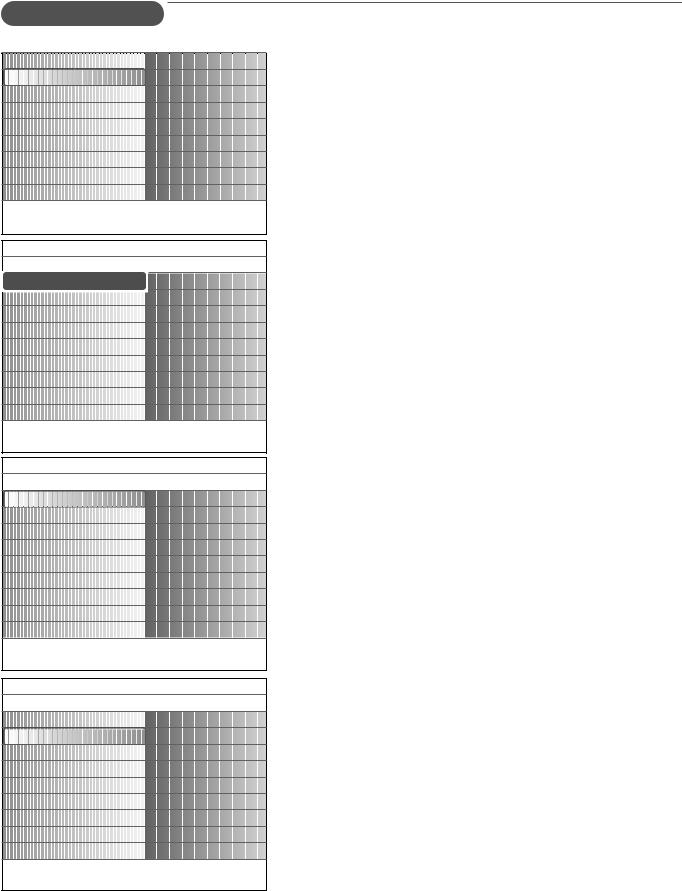
Opsætning menu
Indstillinger |
Opsætning |
TV |
Foretrukne |
Opsætning |
Kilde |
Installering |
Dekoder |
Demo |
|
Afslut |
|
Info
Indstillinger
Opsætning |
Foretrukne |
Foretrukne |
Billed/lyd-præferencer |
Kilde |
Mulighedspræferencer |
Dekoder |
Menupræferencer |
|
Fabriksindstilling |
Info
Indstillinger/Opsætning
Foretrukne |
Billed/lyd-præferencer |
Billed/lyd-præferencer |
PIP-format |
Mulighedspræferencer |
Auto surround |
Menupræferencer |
|
Fabriksindstilling |
|
Info
Indstillinger/Opsætning
Foretrukne |
Mulighedspræferencer |
Billed/lyd-præferencer |
Tekst-TV 2.5 |
Mulighedspræferencer |
|
Menupræferencer |
|
Fabriksindstilling |
|
Info
Denne menu bliver anvendt for at styre indstillinger af særlige TV-funktioner, kendetegn og ekstra instrumenter.
Foretrukne-menuen tillader at ændre på indstillinger som typisk kun anvendes tilfældigvis.
Kilde-menuen gør det muligt at vælge kilde.
I den Dekoder-menu kan De vælge ét eller flere programnumre for modtagelse af kodede udsendelser.
Foretrukne
& Tryk på MENU-tasten.
éValg Opsætning ved at flytte markøren ned og tryk på markørens højre side for at vælge Foretrukne-menuen.
“ Tryk igen på markørens højre side for at vælge Billed/lyd-præferencer.
‘Tryk igen på markørens højre side for at få tilgang til menuen Billed/lydpræferencer.
Billed/lyd-præferencer
PIP-format
Denne menu tillader at vælge favoritstørrelsen (PIPeller Dobbletskærm) som kan fremvises ved at tænde eller slukke for b knappen på fjernbetjeningen.
& Valg PIP format.
é Tryk på markørens højre side.
“Valg PIP- eller Dobbeltskærm ved at flytte markøren op/ned. Se Anvendelse af fjernbetjeningen, s. 5.
Auto Surround
Fra tid til anden udsender TV-stationerne specielle signaler sammen med surroundlyd-kodede programmer.TV’et skifter da automatisk over til den bedste surround-lydfunktion, når der er tændt for Auto Surround Tænd.
Mulighedspræferencer
Tekst-TV 2.5
Visse TV-stationer udsender mulighed for på tekst-TV at se flere farver, andre baggrunds-farver og pænere billeder.
& Valg Tekst-TV 2.5 i Mulighedspræferencer menu.
é Tryk på højre-cursoren for at vælge Tekst-TV 2.5 Tænd eller Sluk.
“Tryk på højre-cursoren for at vælge Tekst-TV 2.5 Tænd for at kunne bruge denne finess.
Tryk igen på højre-cursoren for at vælge Tekst-TV 2.5 Sluk hvis der ønskes et mere neutralt tekst-TV layout.
Valget gælder for alle TV-kanaler, der udsender tekst-TV 2.5.
Bemærk: Det kan tage nogle sekunder, før tekst-TV-udsendelsen skifter over til tekst-TV 2.5.
11
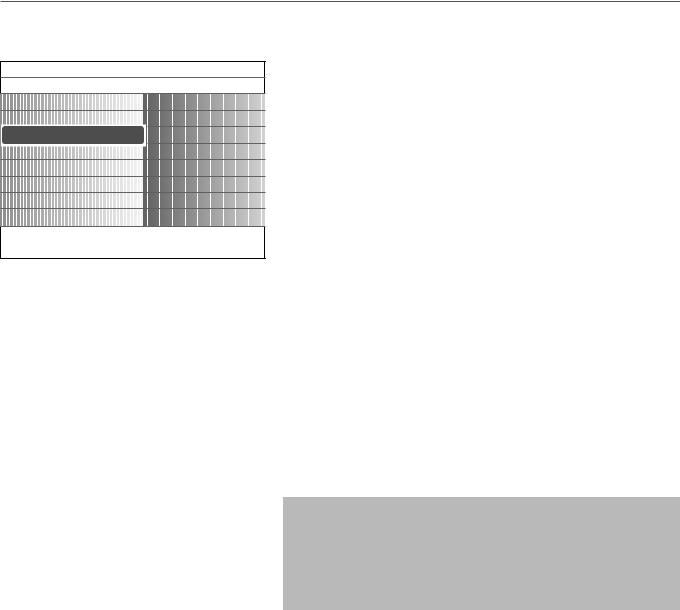
Indstillinger/Opsætning
Foretrukne |
Menupræferencer |
Billed/lyd-præferencer |
OSD |
Mulighedspræferencer |
Programtitel |
Menupræferencer |
Indstil/Ændre kode |
Fabriksindstilling |
|
Info
Menupræferencer
OSD
& Vælg OSD.
éTryk på markørens højre side for at vælge Normal eller Minimum. 'Normal' for at aktivere den uafbrudte forevisning af kanalnumret (i maksimal 10 minutter) og for en udbred forevisning af fjernsynskanalen og programinformationen på skærmen. F.eks. oplysninger om hovedeller hjælpeprogrammet, kvalieten af inputsignalet fra det periferiske udstyr, forevisningens format, lydmodus og indstilling af indslumringstimer. 'Minimum' for at aktivere forevisningen af reduceret kanalinformation. Se Anvendelse af fjernbetjeningen, s. 4, i, Forevisning af oplysninger.
Programtitel
Vælg Programtitel.
éTryk på markørens højre side for at vælge Programtitel Ja eller Nej. Vælges Ja, så kan en fjernsynskanal, efter fjernsynsprogrammet blev valgt og efter der trykkes på i tasten på fjernbetjeningen, videresende navnet på fjernsynskanalen eller programmets titel.
Vælges Nej, så fremvises programmets titel kun efter der trykkes på i tasten og ikke efter en fjernsynskanal blev valgt.
Indstil/Ændre kode
&Valg Indstil eller Ændre kode i Menupræferencer menu ved at flytte markøren ned.
éHvis der ikke forefindes en PIN-kode endnu, indstilles menueemnet i Indstil kode. Følg instrukserne på skærmen;
Blev der indgivet en PIN-kode tidligere, indstilles menuemnet i Ændre kode. Følg instrukserne på skærmen.
Alle kombinationer mellem 0000 og 9999 kan anvendes.
“Menupræferencer menu fremvises igen med en besked som bekræftelse at PIN er blevet skabt.
Vigtigt: Hvis man har glemt sin kode!
& Vælg Ændre kode i menuen Menupræferencer og tryk på OK tasten.
é Tryk på højre-cursortasten og indtast koden 8-8-8-8.
“Tryk igen på cursortasten og indtast en ny personlig 4-cifret kode. Den gamle kode er nu slettet og erstattet af den nye.
Fabriksindstilling
Denne funktion tillader at genindstille de fleste billedog lydindstillinger på deres foruddefinerede fabriksstatus.
& Valg Fabriksindstilling ved at flytte markøren ned.
é Tryk på markørens højre side.
“Tryk på OK-tasten for at slette opsætningen og for at gensætte dem på deres standardværdier.
12

Indstillinger
Opsætning |
Kilde |
Foretrukne |
EXT1 |
Kilde |
EXT2 |
Dekoder |
EXT3 |
|
EXT4 |
|
DVI |
|
HDMI |
|
Side |
|
Digital Audio In 1 |
|
Digital Audio In 2 |
Info |
|
Kilde
Denne menu tillader at identificere det periferiske udstyr som er tilsluttet de eksterne inputs/outputs.
& Valg Kilde i Opsætningsmenuen.
é Tryk på markørens højre side.
“ Valg det input som det periferiske udstyr er tilsluttet til.
‘Tryk igen på markørens højre side for at få tilgang til listen over de typer periferiske udstyr som er tilsluttet det udvalgte input.
(Valg det periferiske udstyr ved at flytte markøren op/ned.
Vælger De EXT1, EXT2, EXT3, EXT4, DVI, HDMI eller Side, så forevises en liste som gør Dem i stand til at identificere hvilken type periferisk udstyr der er tilsluttet denne input. Fjernsynet detekterer tilstedeværelsen af det tilsluttede periferiske udstyr og signalet er sendt på en tilsvarende måde.
Digital Audio
Valg Digital Audio In 1 eller 2 når fjernsynet forventer digital audio for et tilsluttet periferisk udstyr kommende fra en Digital audio input.Valg den kilde som det periferiske udstyr med digital audio input er blevet tilsluttet til.
Ud over modtagelse af en audio input via Digital Audio In, er fjernsynet i stand til output af koderet Dolby Digital audio via DIGITAL AUDIO OUT konnektoren til en ekstern forstærker eller modtager.
Hvis forstærkeren eller modtageren har en forenelig konnektor for Digital Audio In, så kan De tilslutte den vha. et enkelt kabel til fjernsynets
DIGITAL AUDIO OUT.
Se Tilslutning Periferisk Udstyr, Digital MultiChannel Surround Receiver, s. 27.
|
|
|
|
|
|
|
Dekoder |
|
Indstillinger |
|
|
Hvis De har tilsluttet en dekoder eller en descrambler, se side 19, kan De vælge |
|||
|
Opsætning |
Dekoder |
ét eller flere programnumre for modtagelse af kodede udsendelser. |
||||
|
|
|
Foretrukne |
|
Kanal |
|
& Valg Dekoder i Opsætningsmenuen. |
|
|
|
|
|
|||
|
|
Kilde |
|
Status |
é Tryk på markørens højre side for at vælge Kanal. |
||
|
Dekoder |
|
|
“ Vælg det programnummer som det program, der kommer fra dekoderen, er |
|||
|
|
|
|
|
|
|
lagret på. |
|
|
|
|
|
|
|
‘ Vælg Dekodning. |
|
|
|
|
|
|
|
• Vælg den euroconnector som De har tilsluttet Deres dekoder til: Sluk, |
|
|
|
|
|
|
|
EXT1 eller EXT2. |
|
|
|
|
|
|
|
• Vælg Sluk hvis De ikke ønsker, at det valgte programnummer skal |
|
|
|
|
|
|
|
|
|
|
|
|
|
|
|
aktiveres som et forvalgt dekoderprogram. |
|
|
|
|
|
|
|
|
|
|
|
|
|
|
|
Bemærk:Vælg EXT2 hvis der er tilsluttet en dekoder til Deres EasyLink videobåndoptager. |
|
Info |
|
|
||||
|
|
|
|
|
|
|
|
13

TV menu
Indstillinger |
|
TV |
TV |
|
Billede |
Opsætning |
OK π |
Lyd |
Installering |
œ |
Ambilight |
Demo |
|
Muligheder |
Afslut |
|
|
Info |
|
|
Indstillinger |
|
|
TV |
|
Billede |
Billede |
|
Personaliseringsværktøj |
Lyd |
|
Smart-billede |
Ambilight |
|
Kontrast |
Muligheder |
|
Lys |
|
|
Farve |
|
|
Skarphed |
|
|
Farvetone |
|
|
...... |
Info |
|
|
Tryk på MENU tasten på fjernbetjeningen for at få Opsætningsmenuen frem. Fjernsynsmenuen giver en oversigt over de menuer der kan vælges imellem.
Obs.: Måske kan et eller flere menuemner ikke vælges; dette afhænger af inputsignalet.
Billede menu
Obs.: Nogle menuemner er ikke disponible i tilfælde af HD-kilder.
& Tryk på højre-cursor-tasten for at vælge Billede.
é Tryk igen på markørens højre side for at få tilgang til Billedmenuen.
“ Valg menuemnerne ved at flytte markøren op/ned.
‘ Tryk igen på markørens højre side.
(Regulér på indstillingerne med venstre/højre cursorne eller gå ind i listen med undermenuemner med højre-cursoren.Vælg undermenuemne med op/ned-cursorne.
Personaliseringsværktøj
Personaliseringsværktøj hjælper til at udarbejde en personlig billedopsætning. Dette gøres ved at fremvise fem tilpasningsskærme som hver og en har opdelte skærme. Hver gang skal De vælge den side af skærmen De foretrækker.Til slut forevises en hel skærm med alle de udvalgte indstillinger.
Obs.: Personaliseringsværktøj ændrer ikke på adfærden af andre billeders opsætningsoptioner, men det overskriver Smart Billedets Personlige Indstillinger.
& Valg Pesonaliseringsværktøj og tryk på markørens højre side.
é En velkomstskærme forevises, fulgt af fem skærmer med tilpasninger.
“Ved at trykke på farvetaster kan De gang på gang vælge Deres favoritindstillinger til venstre eller til højre på skærmen.
‘ Tryk derefter på den grønne tast for at gemme dine valgte indstillinger.
Smart-billede
Vælg Smart-billede for at få vist en liste over foruddefinerede billedindstillinger, som hver svarer til specificerede fabriksindstillinger. Personlig refererer til de personligt valgte billedindstillinger i billedmenuen.
Bemærk: Dette Philips TV er blevet indstillet på fabrikken, hvor der typisk anvendes lysstofrør i produktionen. Da dit hjem efter al sandsynlighed ikke vil have belysning som en fabrik, vil vi anbefale, at du gennemgår de forskellige Smart-billede funktioner for at finde den indstilling, du synes, der er den bedste, når du skal se fjernsyn. De fleste synes, at Naturlig er det bedste og mest naturlige valg.
Kontrast
Dette regulerer intensiteten af de lyse partier i billedet, medens de mørke partier er uforandrede.
Lys
Regulerer lys-output for hele billedet, hvilket især vil berøre de mere mørke områder i billedet.
Farve
Dette regulerer farvermætningen, så den passer til Deres personlige smag.
Skarphed
Her kan fine detaljer i billedet gøres skarpere.
Farvetone
Dette vil øge eller dæmpe Varme (rød) og Kolde (blå) farver til at passe til Deres personlige ønsker.
Valg Kold til at give de hvide farver en blå, Normal til at give dem en neutral, Varm til at give dem en rød farvetone.
14

Indstillinger
TV |
Billede |
Billede |
..... |
Lyd |
Digitale muligheder |
Ambilight |
Dynamisk kontrast |
Muligheder |
DNR |
|
Farveforbedring |
|
Farvenuance |
|
Billedformat |
|
Active Control |
Info |
|
Digitale muligheder
Pixel Plus 2 er den mest ideelle indstilling, fordi den bearbejder billedet komplet for at optimalisere hver separat pixel så meget som muligt gennem en forbedring af kontrasten, klarheden, billeddybde, farveproduktionen og renhed fra ligemeget hvilken kilde, inklusive Høj Definition.
For at få den mest optimale motionsproduktion af alle slags kilder, skal vælges Movie Plus indstillingen.
Standardmodus bliver kun anbefalet for meget larmende eller dårligt styrede kilder, eller for dem som synes at Pixel Plus 2 HD smidighed er ustabil.
Dynamisk kontrast
Kontrasten mellem de mørkere og lysere billedområder bliver automatisk skærpere efterhånden som billedet på skærmen ændres.
Normalt vælges Middel. Det kan også ønskes at vælge Minimum,
Maximum eller Off.
& Tryk på markørens højre side for at få tilgang til listen.
é Valg en af indstillingerne ved at flytte markøren op/ned.
“ Tryk på markørens venstre side for at tage tilbage til billedmenuen.
DNR (Digital Noise Reduction)
Automatisk filtrering og mindskning af billedets baggrundsstøj og forbedring af kvaliteten i de tilfælde der modtages svage videosignaler.
& Tryk på markørens højre side for at få tilgang til listen.
é Valg Sluk, Minimum, Middel eller Maximum svarende til billedets larm.
“ Tryk på markørens venstre side for at tage tilbage til billedmenuen.
Farveforbedring
Såfremt dette kendetegn aktiveres kontrollerer det automatisk den grønne tiltagelse eller den blå farveudflydning. Det laver farverne klarere..
& Tryk på markørens højre side.
é Valg Sluk eller Tænd for at aktivere/deaktivere Farvefremhævningen.
Farvenuance
Dette kompenserer farveforskelle i NTSC-indkodede udsendelser.
Billedformat
Dette menupunkt har samme egenskab som q tasten på fjernbetjeningen. Se Anvendelse af fjernbetjeningen, s. 5.
Active Control
Fjernsynet måler og retter de indkommende signaler uafbrudt for på den måde at skaffe de fineste billeder.
Fjernsyent videre anvendes en sensor som checker rummets lys og ændrer på billedernes indstillinger for at nå det bedste resultat.
Sættes Active Control på Maximum, så bliver Ambilysets klarhed, kontrast og farve påvirket af lyssensoren.
Sættes Active Control på Middel, så bliver kun Ambilysets farve påvirket.
& Valg Active Control.
éTryk på markørens højre side for at få tilgang til listen over de Aktive Kontrolværdier.
“Tryk på op/ned-cursortasten for at vælge de aktive kontrol-niveauer: Sluk,
Minimum, Middel eller Maximum.
Billedindstillingerne optimeres hele tiden automatisk, vist med bjælker. Menuemnerne kan ikke vælges.
‘Tryk på OK-tasten eller vent på time out for at forlade den Aktive Kontrolforevisning.
15

Indstillinger
TV |
Lyd |
Billede |
Smart-lyd |
Lyd |
Lydstyrke |
Ambilight |
Balance |
Muligheder |
Hovedtelefonlydstyrke |
|
Surround-funktion |
|
Dual I-II |
|
Mono/Stereo |
|
AVL |
|
Delta-lydstyrke |
Info |
|
Lyd menu
& Valg Lyd i Indstillingersmenu.
é Tryk på markørens højre side for at få tilgang til lydmenuen.
“ Valg menuemnerne ved at flytte markøren op/ned.
‘ Tryk igen på markørens højre side.
(Regulér på indstillingerne med venstre/højre cursorne eller gå ind i listen med undermenuemner med højre-cursoren.Vælg undermenuemne med op/ned-cursorne.
Smart-lyd
Valg Smart-lyd for at forevise en liste over foruddefinerede lydindstillinger, som hver og en tilsvarer særlige fabriksindstillinger for Tremble og Bass. Tryk på markørens højre side for at komme ind i listen.
Tryk markøren op/ned for at vælge en foruddefineret lydindstilling. Personlig henviser til personlige ønsker hvad angår lydindstillinger i lydmenuen.
Obs.: Fra det øjeblik De er inden i en foruddefineret Smart lydindstilling og ændrer på en indstilling i Lydmenuen, skrives alle menuens værdier over de tidligere personlige indstillinger.
Lydstyrke
Her justeres lydudgangsniveauet.
Balance
Tilpasser outputs fra højre og venstre højttalere så den bedste stereogengivelse opnås ved Deres lytteposition.
Hovedtelefonlydstyrke
Dette kontrollerer lydniveauet i hovedtelefonerne.
Surround-funktion
Her vælges modus for mere rumligt eller surround lydreproduktion afhængigt af de udsendte signaler eller signaler fra eksterne inputs.
Dual I/II
Her vælges for hver kanal Dual I eller Dual II, hvis der udsendes dobbelt lydsprog.
Mono/Stereo
Når De kan modtage analoge stereoudsendelser, kan De for hver kanal vælge, monoeller stereolyd.
AVL (Automatic Volume Leveler)
Reducerer styrkeforskellene mellem kanalerne og programmerne automatisk. Giver et mere konstant samlet niveau. Reducerer lydens dynamik.
Delta-lydstyrke
Hermed kan De korrigere alle permanente styrkeforskelle mellem TVkanaler og eksternt tilsluttede kilder.
16

Indstillinger
TV |
Muligheder |
Billede |
Undertekst |
Lyd |
Indslumringstimer |
Ambilight |
Børnesikring |
Muligheder |
Timer Til |
Info
Indstillinger
Muligheder |
Bornesikring |
Undertekst |
Lås |
Indslumringstimer |
Personlig lås |
Bornesikring |
Lås op |
Timer Til |
|
Info
Indstillinger
Bornesikring |
Personlig lås |
Lås |
Lås efter |
Personlig lås |
Kanallås |
Lås op |
|
Info
Indstillinger
Muligheder |
Timer Til |
Undertekst |
Timer |
Indslumringstimer |
Kanal |
Bornesikring |
Dag |
Timer Til |
Tid |
Info
Muligheder menu
& Valg Muligheder i fjernsynets Indstillingersmenu.
é Tryk på markørens højre side for at få tilgang til Mulighedersmenu.
“ Valg menuemnerne ved at flytte markøren op/ned.
‘ Tryk igen på markørens højre side.
( Regulér på indstillingerne med venstre/højre cursorne.
Valg af undertekst
Undertekstsiderne skal lagres for hver TV-kanal:
Tænd for tekst-TV og vælg den aktuelle side med undertekst. Sluk for tekst-TV.
Er der valgt Undertekst Tænd, og der er undertekster i udsendelsen, vil de automatisk blive vist i den valgte TV-kanal. Et symbol viser, at funktionen er aktiv.
Vælg Ses ved tavs lyd hvis det ønskes automatisk at få vist undertekster, når lyden er gjort tavs med ¬ tasten på fjernbetjeningen.
Indslumringstsimer
Her indsættes en tidsperiode, hvorefter TV'et automatisk skifter til standbystilling.
& Valg Indslumringstimer.
é Tryk på markørens højre side.
“Valg en værdi ved at flytte markøren op/ned. Listen viser værdier mellem 0 og 180 minutter.
De kan altid slukke for fjernsynet tidligere eller vælge en anden tidsregulering.
Børnesikring
& Valg Bornesikring i Mulighedersmenu.
éTryk på højre-cursoren få at komme ind i menuen for børnesikring. De bliver bedt om at indtaste Deres personlige kode.
Bemærk: Deres kode skal indtastes, hver gang menuen for børnelås kaldes frem.
Vigtigt: Hvis man har glemt sin kode! Se s. 12.
“Vælg et af menuemnerne i menuen for børnelås:
•Lås hvis alle kanaler og alle tilsluttede eksterne apparater skal låses.
•Pers. lås og tryk på højre-cursorent. Vælg:
-Lås efter hvis De ønsker at låse alle kanaler og eksterne apparater fra et bestemt tidspunkt og fremefter.Tryk på højre-cursoren og indtast tidspunktet med op/nedog højre-cursorne.Vælg Tænd med tasten til højre for at indstille låsen.
-Kanallås hvis programmet fra en bestemt TV-kanal eller et eksternt apparat skal låses;
•Alle låste kanaler og eksterne apparater låses op på én gang ved at vælge
Lås op.
Timer Til
Hermed skifter TV-et i standby automatisk på det valgte tidspunkt over til det valgte programnummer.
& Valg Timer Til i Mulighedersmenu.
é Tryk på markørens højre side for at få tilgang til Timer Til menuen.
“ Valg Timer og tryk på markørens højre side.
‘ Valg Tænd.
(Valg Kanal og så den fjernsynskanal, som De ønsker Deres fjernsyn at skifte til på en bestemt dag og et bestemt tidspunkt.
§ Valg Dag og så en dag i ugen eller valg Dagligt.
èValg Tid og fyld i tiden vha. ciffertasterne eller ved at flytte markøren op/ned.
! Tryk OK for at aktivere.
çTryk på MENU tasten for at slukke for menuen.
Bemærk:
-Timerindstillingerne kan kontrolleres ved at trykke på i tasten.
-Der kan kun indstilles én Timer.
17

Indstillinger
TV |
Ambilight |
Billede |
Ambilight |
Lyd |
Lys |
Ambilight |
Funktion |
Muligheder |
Farve |
|
Adskillelse |
|
Balance |
Info |
|
Indstillinger |
|
Ambilight |
Funktion |
Ambilight |
Farve |
Lys |
Omgivelse |
Funktion |
Afslappende |
Farve |
Film |
Adskillelse |
Aktion |
Balance |
|
Info |
|
Indstillinger |
|
Ambilight |
Farve |
Ambilight |
Smart farve |
Lys |
Palet |
Funktion |
Mætning |
Farve |
|
Adskillelse |
|
Balance |
|
Info |
|
Smart Farveindstillinger:
•Personlig:Vælg en eller anden farve eller nuance der passer til din personlige smag, f.eks. til dit interiør, programindholdet (sport, film, osv.), dit humør, etc.
•Varm hvid: Farven passer til de fleste normale pærer.Vælg denne indstilling hvis du ønsker at få Baggrundslyset til at passe bedst med den almindelige stuebelysning.
•Kold hvid: : Farven passer til den normale farve for dagslys (6500K).Vælg denne indstilling hvis du ønsker en mere kold belysning.
Bemærk: de 6500 K er den anbefalede SMPTEindstilling for baggrundslyset for skærme.
•Blå: Den blå farve foretrækkes af de fleste forbrugere til at skabe en kølig, moderne og/eller mystisk atmosfære.Vælg denne indstilling efter din personlige smag eller dit humør.
Ambilight menu
Baggrundslys (Ambilight) er et helt nyt belysningskoncept som anvender lys med farver der kan reguleres helt bag på Tv’et for at forøge synsoplevelsen. Analyser af billedindholdet tilpasser farverne konstant, eller lysene kan indstilles til alle fastsatte farver og mange nuancer af hvid. Ambilight skaber et ideelt billedmiljø for dit Tv med et forbedret afslappet syn, forbedret opfattelse af detaljer i billedet, kontrast og farve.
Når Tv’et står i standby kan lysene indstilles/betjenes til alle farver og skabe en enestående atmosfære i værelset.
& Vælg Ambilight i Tv-menuen.
é Tryk på nedjremarkøren for at vælge Ambilight-menuen.
“ Vælg Ambilight og tryk på højremarkøren for at vælge Sluk eller Tænd.
•Sluk: vil slukke ambient-lysene og gøre alle andre menupunkter svagere i farven.
•Tænd: ambient-lysene vil være tændt. Finindstil lyset i menuerne nedenfor.
‘Vælg Lys for at regulere lysoutputtet af ambient-lysene.
(Vælg Funktion og tryk på højremarkøren for at vælge Farve, Omgivelse,
Aslappende, Film eller Aktion.
•Farve: dette vil konstant vise lys afhængig af indstillingerne i Ambilightfarvemenuen. Se nedenfor.
•Mulighederne Omgivelse, Afslappende, Film og Aktion vil på dynamisk måde tilpasse lyset og farven så de passer til skærmindholdet.
Den indstilling du har valgt vil have indflydelse på hastigheden og/eller mætningen og/eller den styrke som bestemmer synsindtrykket.
Ved funktionen Afslappende er omskiftningen af lysstyrken og farven blød og glat, hvilket giver dig et mere dybtgående og dog afslappet billede. Omgivelse er den lysstyrke og det farveskift som forud er fastlagt fra fabrikken.
Film vil påvirke opfattelsen af en film hvorimod Funktionsindstillingen vil påvirke det dynamiske indtryk.
Bemærk:
-Omskiftningsmulighederne er begrænset for ikke at forårsage ubehagelige fornemmelser.
-Afhængig af det valg der foretages, vil nogle emner i Ambilight-menuen være mindre markerede og kan ikke vælges.
§Såfremt Farve er blevet valgt i Funktionsmenuen:
• Vælg Farve i Ambilight-menuen og tryk på højremarkøren.
• Vælg Smart farve og deretter vælg Personlig, Varm hvid, Kold hvid eller Blå.
• Vælg Farvepalet for at vælge den almindelige lysfarve.
• Vælg Mætning for at regulere lysets farvemætning.
Bemærk:
-Regulering af Farvepaletten og/eller Mætningsindstillingerne vil sætte farveindstillingen på Personlig.
-Den valgte farvefunktion vil være den der bliver brugt når der tændes for ambient-lysene fra standby.
èVælges der Omgivelse, Afslappende, Film og Aktion i Funktionsmenuen:
•vælges Adskillelse i Ambilysmenuen og trykkes der på markørens højre side.
•vælges Sluk for ens adfærd, som betyder at alle lamper reagerer på en identisk måde.
•vælges Minimum, Middel eller Maximum for at definere Ambilysets stereoeffekt for de forhåndenværende lamper.
!Valg Balance og anvend markørens venstre/højre del for at tilpasse eller skabe enhver farve og lysstyrke til venstre og til højre for billedet, så at det passer perfekt til Deres omgivelser.
Infrarød forstyrrelse fra eksternt udstyr
Placér ikke eksternt udstyr i nærheden af dit tv’s omgivende lys (Ambilight), som kan forårsage dårlig modtagelse fra infrarød fjernbetjening.
Bemærk: Ambilight fungerer ikke så godt, hvis rumtemperaturen er mindre end 15°C.
18

Multimedia Browser
Fjernsyn Tv-kanaler
Multimedia 










 USBDevice
USBDevice

























Memory Card
at spille audiofiler som er lagret på et USB-instrument eller et hukommelseskort.
Multimedia browser applikation bliver fremkaldt via Browsemenu (tryk på = tasten) ved at vælge et instrument og ved at trykke på markørens højre side.
Obs.:
-Følgende slags hukommelseskort kan læses:
Compact Flash I & II, Memory stick, Memory stick PRO, SD Card/Mini SD Card, Smart Media, Micro Drive, MultiMedia Card.
-Følgende filstørrelser kan reproduceres:
•For billeder: JPEG
•For audio: MP3, MP3 Pro
-Kun FAT/DOS-formatterede hukommelsesinstrumenter bliver støttet.
-I det tilfælde Deres digitale kamera ikke bliver støttet, kan De forsøge én af følgende løsninger:
•Sørg for at Deres kamera er tændt og kontrollèr om dets konfigurationindstillinger er korrekte (se Deres kameras brugsanvisning).
•Fjern Deres kameras hukommelseskort og indfør det i låsen til hukommelseskortet. Henvis til www.philips.com/support for yderligere oplysninger.
-Philips er ikke ansvarlig for manglende støtte af Deres USB-instrument eller hukommelseskort.
CF
Compact Flash I & II /
Micro Drive
Memory Stick
MultiMedia Card /
SD Card
Smart Media
Card
Se på et Hukommelseskorts/et USB-instruments indhold
Indførelse af et hukommelseskort / USB-instrument
Obs.: Hukommelseskort eller USB-instrumenter er ikke medleverede for denne type fjernsyn.
Indfør et hukommelseskort i én af kontakterne på fjernsynets højre side. Introducèr den.
Gælder det en memory stick eller en digital kamera, så skal denne tilsluttes én af USB2.0 konnektorerne.
Bliver der introduceret et hukommelseskort eller et USB-instrument, så bliver menuen for hjemnetværket automatisk forevist, se videre.
Fjernelse af hukommelseskort / USB-instrument
& Sluk først Browsemenuen ved at trykke på fjernbetjeningens = tast.
é Fjern hukommelseskortet/USB-instrumentet.
Oplysningerne på kortet beskyttes
•Fjern ikke kortet/USB-instrumentet når indholdet bliver læst eller browsning er igang. Dette kunne være skadelig for hukommelseskortet/USBinstrumentet.
•Rør ikke ved terminalerne på kortets bagside.
•Indfør altid kortet på den korrekte måde for at undgå at forvolde skade ved kortet og enheden selv.
•Undgå at udføre tryk m.m. på kortet.
•Defekte enheder eller kort medfører at data går tabt eller kortene beskadiges.
•Philips er ikke ansvarlig for skader eller tab af data.
Advarsel:
Hukommelseskort kan sluges af unge børn. Forbyd dem til at røre ved dem. Værsågod og fjern hukommelseskortet umiddelbart efter anvendelsen.
19
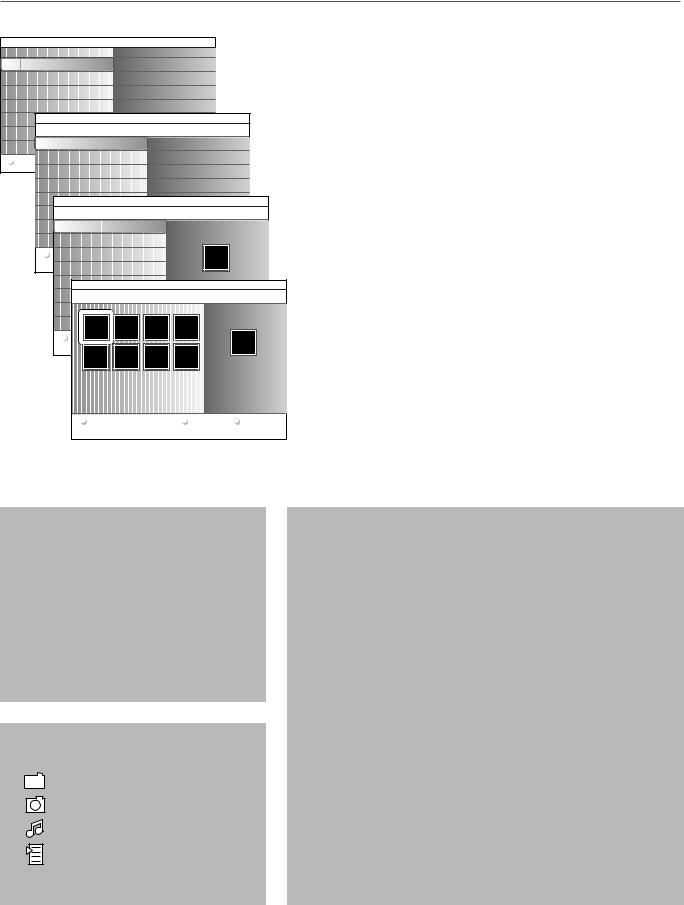
USBDevice1 |
|
Picture |
Musik |
|
London2005 |
Billede |
|
The Beatles |
|
|
Xmas2004.alb |
|
|
arnold.jpg |
|
|
eagle.jpg |
USBDevice1 |
|
|
Billede |
London2005pic001.jpg |
|
London2005 |
pic001.jpg |
|
The Beatles |
pic002.jpg |
|
Xmas2004.alb |
pic003.jpg |
|
arnold.jpg |
pic004.jpg |
|
|
USBDevice1/Picture/London2005 |
|
|
London2005 |
pic001.jpg |
|
pic001.jpg |
|
|
pic002.jpg |
|
|
pic003.jpg |
|
Pre |
pic004.jpg |
|
|
|
|
|
USBDevice1/Picture/London2005 |
|
|
London2005 |
pic001.jpg |
Pre
pic001.jpg
1024:768
 List
List
Press OK to play.
Obs.:
•Dit fjernsyn støtter slideshows med baggrundsmusik. Se Bilag 2, s. 40.
•Playback vil fortsætte med at spilles, selv om der skiftes til browserskærm i en bestemt tid. Audioen standser når et andet indhold påstartes, eller når slideshowet er afsluttet.
•Progressive JPEG-filer er ikke understøttede.
•Filernes længde må ikke være mere end 128 tegn.
•Brug ikke nogen punktum “.” ved navngivning af en mappe.
•Flere tekniske oplysninger kan du finde i bilag 3, s. 42.
Muligvis forevises følgende ikoner:
mappe bilder musikk
selvlavet spilleliste/album
Multimedia Browser menu
& Indfør et USB-instrument eller et hukommelseskort.
éValg USB-instrumentet eller hukommelseskortet under Hjemnetværk ved at flytte markøren op/ned.
Hjemnetværkbrowseren tillader anvenderen at gennemgå indholdet som er lagret på det indførte USB-instrument eller hukommelseskort.
Tryk på markørens højre side.
“Browseren med to paneller bliver forevist hvorved venstredelen omfatter typer indhold (Musik, Billeder).
Højredelen fremviser det indhold som er disponible via den valgte type indhold.
‘Tryk markøren opad/nedad for at vælge en type indhold og tryk så på markørens højre side for at få tilgang til indholdet.
( Tryk markøren opad/nedad for at vælge en fil eller en katalog.
Obs.: Tryk på den grønne farvetast for at fremvise alle billedfiler i denne katalog som tumbnails. Tryk igen på den grønne tast for at fremvise billedfilerne i en liste.
§Hvis der vælges en fil, trykkes på OK-tasten for at forevise en billedfil eller at afspille en audiofil.
Når der vælges en katalog, et album eller en spilleliste, skal der trykkes på markørens højre side for at få tilgang til indholdet eller presses der på OK-tasten for at påbegynde et slideshow eller en loop playback af de filer som forefindes i katalogen, albummet eller spillelisten.
èTryk på markørens venstre side for fortsat at afspille musik og for at gå tilbage til Multimedia menuen.
!Tryk på én af fjernbetjeningens farvetaster for at udføre tilsvarende funktion som nævnes nederst på skærmen.
Obs.: Bemærk: den blå tast kan, om nødvendigt, bruges til at lade farve-tasterne komme frem igen.
ç Til at standse indholdets fremvisning, tryk på ‡ tasten på fjernbetjeningen.
Funktionstaster nederst på skærmen
Detaljer |
for at forevise en omskrivning af den udvalgte fil |
|
eller katalog; |
Transitioner |
til at vælge en transitionseffekt mellem de i et |
|
slideshow fremviste billeder; |
Billedets forevisningstid for at vælge den tid et billede bliver forevist i et slideshow;
Omplacere |
for at vende et billede; |
Gentag en/alle |
for at gentage playback af en musikfil; |
Omplacering |
tilfældig rækkefølge for afspilning af musiksamlinger; |
Zoom |
for at vælge en af zoomforstørrelserne (x1, x2, x4) |
|
via markøren (op/ned). |
|
Iøvrigt kan De skifte det udvalgte zoomvindue |
|
oven over skærmen via markøren (til venstre/til |
|
højre). |
Andre funktionstaster på fjernbetjeningen |
|
‡ |
til at standse indholdsfremvisningen; |
º |
til en midlertidig afbrydelse af inholdets |
|
fremvisning; |
π |
for at køre en enkel fil, starte et slide show, |
|
afspilning af en mappe eller en anden samling. |
20
